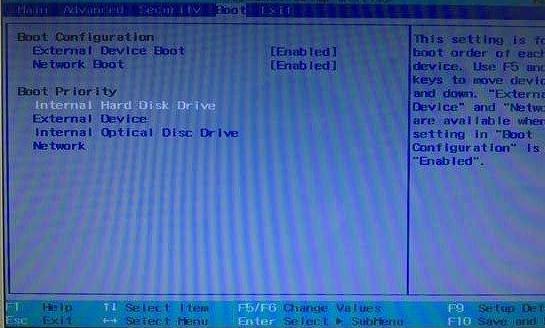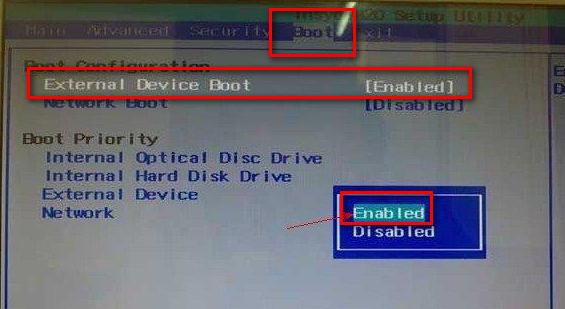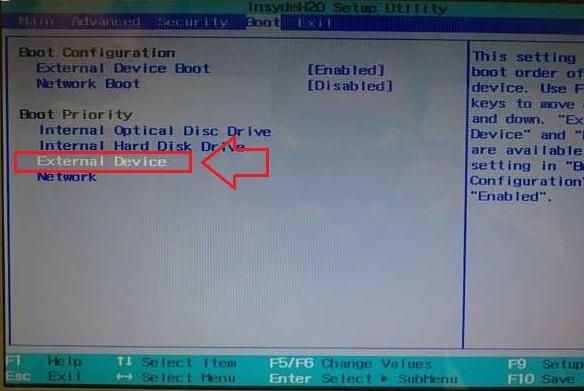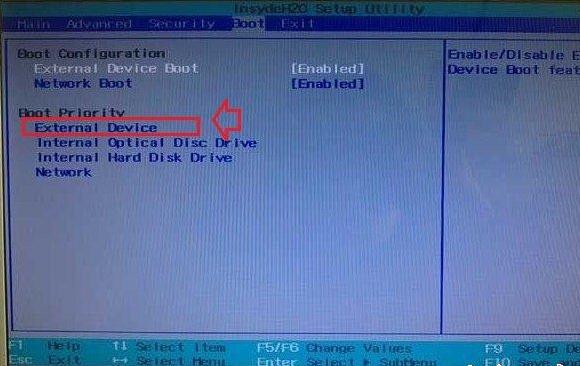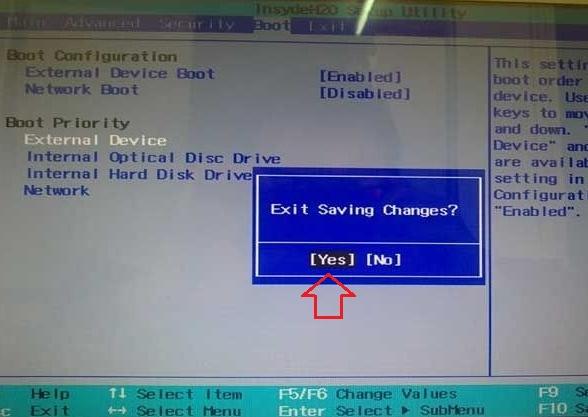從u盤打開,本文教您如何設置bios的打開項
發布時間:2020-11-02 文章來源:xp下載站 瀏覽:
|
U盤的稱呼最早來源于朗科科技生產的一種新型存儲設備,名曰“優盤”,使用USB接口進行連接。U盤連接到電腦的USB接口后,U盤的資料可與電腦交換。而之后生產的類似技術的設備由于朗科已進行專利注冊,而不能再稱之為“優盤”,而改稱“U盤”。后來,U盤這個稱呼因其簡單易記而因而廣為人知,是移動存儲設備之一。現在市面上出現了許多支持多種端口的U盤,即三通U盤(USB電腦端口、iOS蘋果接口、安卓接口)。 設置u盤啟動,無需電腦技術,小白也可自己完成安裝,安全簡單!設置u盤啟動,接下來我們就一起看看是怎么操作的 小編理解到大家都需要bios設置u盤啟動的方法,畢竟無論是這款系統還是這個軟件都特別適合我們使用,鑒于最近想知道這個方法的朋友越來越多,小編在這里就要把bios設置u盤啟動的方法分享給大家了。 從u盤啟動 開機按bIOS啟動鍵F2進入bios設置
u盤啟動圖解詳情-1 選擇BOOT,EXTERNAL device boot 選擇enabled
u盤啟動設置圖解詳情-2 然后移動光標,選擇external device,根據下方提示,按F5將選項置頂
u盤啟動圖解詳情-3 就像下圖這樣,即表示完成
u盤啟動設置圖解詳情-4 點擊exit,選擇saving changes,或者按快捷鍵F10
bios設置u盤啟動圖解詳情-5 完成后,重啟電腦,插入準備好的U盤PE,選擇好既可進入PE系統 U盤有USB接口,是USB設備。如果操作系統是WindowsXP/Vista/Win7/Linux/PrayayaQ3或是蘋果系統的話,將U盤直接插到機箱前面板或后面的USB接口上,系統就會自動識別。 |
相關文章
本類教程排行
系統熱門教程
本熱門系統總排行